Standardsuche
Die Findok-Standardsuche bietet eine intuitive und schlanke Suchleiste, die sich an modernen Internet-Suchmaschinen orientiert. Sie ermöglicht alle gängigen Suchanfragen im gesamten via Findok verfügbaren bzw. erreichbaren Datenbestand:

Diese Abfragemaske ermöglicht die Durchführung aller gängigen Suchanfragen, darunter die Suche nach:
♦ Erlässen,
♦ Randzahlen von Richtlinien,
♦ EAS-Dokumenten,
♦ BFG-Erkenntnissen sowie
♦ Dokumenten aus dem RIS.
Grundsätze der Standardsuche
✅ Umfang der Standardsuche
- Die Standardsuche durchsucht den gesamten Findok-Datenbestand.
- Möchten Sie gezielt nur im BFG-Datenbestand suchen, nutzen Sie bitte die BFG-Suche. Dort stehen Ihnen in der Detailsuche zusätzliche, speziell auf BFG-Dokumente abgestimmte Suchparameter zur Verfügung.
✅ Suchzeitraum und Gültigkeit
- Standardmäßig erfolgt die Suche nur im aktuellen Datenbestand.
- Um auch nicht mehr gültige Dokumente zu finden, passen Sie bitte die Datumseinstellungen in der Detailsuche an.
- Künftig gültige Dokumente (zB. Richtlinien, die erst am 1. Jänner des kommenden Jahres in Kraft treten) werden automatisch erfasst. Die Suche nach dem aktuellen Gültigkeitsdatum berücksichtigt auch Dokumente mit zukünftiger Gültigkeit.
✅ Durchsuchte Inhalte (Volltextsuche)
Die Standardsuche umfasst den gesamten Dokumententext inklusive aller Zusatzinformationen („Volltext“). Dazu gehören insbesondere:
♦ Titel bzw. Betreff
♦ Kurzbezeichnung (von Richtlinien)
♦ Vorspann (vorgelagerte Überschriften inkl. einleitender Kurztexte)
♦ Überschriften (auch jene, die keine Abschnittsüberschriften von segmentierten Dokumenten sind)
♦ Schlagworte
♦ Kommentare & Anmerkungen
♦ Rechtsnormen & Verweise
♦ Geschäftszahl oder ECLI
♦ EAS-Code, -Land oder -Nummer
✅ Optimierte Suchtechnologie
- Um die Benutzer bestmöglich zu unterstützen und dem Trend von der reinen Wortsuche hin zur „Sinnsuche“ zu folgen, wird jede Findok-Suche automatisch optimiert – beispielsweise durch die Berücksichtigung von Flexionsformen und Synonymen.
- Weitere Details zu Suchfunktionen finden Sie unter Eingabehilfen & Operatoren.
Schaltflächen & Menüs in der Suchleiste
Schalter „Standardsuche / BFG-Suche“
Mit diesem Schalter, der sich direkt vor dem Suchfeld befindet, legen Sie fest, ob Sie eine:
- Standardsuche durchführen möchten → durchsucht den gesamten Findok-Datenbestand unter Berücksichtigung aller dafür vorgesehenen Parameter der Detailsuche.
- BFG-Suche durchführen möchten → beschränkt die Suche gezielt auf den BFG/UFS-Datenbestand und nutzt speziell für BFG-Dokumente relevante Suchparameter.
📌 Voreinstellung & automatischer Wechsel
- Beim Einstieg in Findok ist der Schalter standardmäßig auf „Standardsuche“ gesetzt.
- Beim Wechsel in das Register "Neu (BFG)" wird der Schalter automatisch auf „BFG-Suche“ umgestellt.
Eingabe von Suchbegriffen
Geben Sie ein oder mehrere Wörter ein, die Sie im Volltext eines Findok-Dokuments (einschließlich Zusatzinformationen) vermuten. Das Feld Suchbegriff kann für verschiedene Zwecke genutzt werden, unter anderem für:
✅ Volltextsuche → durchsucht Texte, Titel, Überschriften, Zusatzinformationen etc.
✅ Titelsuche → zB. „estr“ für spezifische Dokumente.
✅ Nummern- & Codesuche → Eingabe von Geschäftszahlen (GZ), Randzahlen (Rz), EAS-Nummern, EAS- oder ECLI-Codes.
✅ Phrasensuche → Suche nach zusammenhängenden Wortfolgen (zB. „doppelte haushaltsführung“).
📌 Suchbare Zeichen:
- Buchstaben, Ziffern und bestimmte Sonderzeichen (zB. Bindestriche und Schrägstriche in Geschäftszahlen).
- Keine Unterscheidung zwischen Groß- und Kleinschreibung.
- Suchbegriffe aus der Vorschlagsliste können per Mausklick oder mit den Cursortasten (auf/ab) & Enter übernommen werden.
Automatische Suchoptimierung
Die Findok-Suche erweitert Ihre Suche automatisch und berücksichtigt:
🔹 Flexionsformen & Varianten → zB. Vertrag findet auch Vertrags, Verträge, Verträgen usw.
🔹 Wortkombinationen mit dem Suchbegriff als Wortstamm → zB. Vertrag findet auch Vertragsdauer, Vertragserfassung, Vertragspartner.
🔹 Synonyme & ähnliche Begriffe → zB. Abkommen, Kontrakt, Übereinkommen, Konvention, Pakt (inklusive Flexionsformen).
⚠ Maskierung mit „*“ (Platzhalter)
- Nicht erforderlich, da Wortstammerweiterungen automatisch erfolgen.
- Ausnahme: Platzhalter sind nur im Feld „Geschäftszahl“ (GZ) zulässig (vorne, in der Mitte oder am Ende).
Verknüpfung mehrerer Suchbegriffe
Mehrere Suchbegriffe können mit Operatoren wie UND, ODER, NICHT kombiniert werden.
Eingabebeispiele:
🔹 Einfache Suche:
- arbeitszimmer
- arbeitszimmer lehrer
- doppelte haushaltsführung
🔹 Spezifische Dokumentensuche:
- estr
- estr 4712
- estr rz 4712
🔹 Kombinierte Suche:
- arznei nicht einfuhr
🔹 Nummern- & Codesuche:
- eas 1100
- RV/5100250/2011
- ECLI:AT:BFG:2014:RV.1100263.2014
🔹 Suche mit Platzhaltern (nur bei Geschäftszahlen erlaubt!):
- RV/5*
(Hinweis: Vorne- bzw. Mittemaskierung ist aktuell nur im Feld „Geschäftszahl“ zulässig!)
Checkbox „Thesaurus“
- Ist die Checkbox aktiviert, nutzt die Suche den Thesaurus, um Synonyme und ähnliche Begriffe automatisch mit einzubeziehen.
- Wird das Häkchen entfernt, erfolgt die Suche nur nach den exakt eingegebenen Begriffen – ohne Synonyme oder verwandte Begriffe.
🔹 Was bleibt erhalten?
Linguistische Erweiterungen wie Flexionsformen (zB. Genitiv oder Plural) werden trotz deaktivierter Thesaurus-Option weiterhin berücksichtigt.
📌 Ausnahmen
- Phrasensuche (Begriffe in Anführungszeichen) deaktiviert den Thesaurus automatisch.
- Suche im RIS: Synonyme aus dem Thesaurus werden (noch) nicht berücksichtigt, jedoch werden Flexionsformen weiterhin mit einbezogen.
Zurücksetzen der Suche
- Über das Menü „Zurücksetzen“ werden alle Suchfelder geleert.
- Checkboxen und Auswahlfelder (auch in der Detailsuche) werden auf ihre Standardwerte zurückgesetzt.
Suche starten („Lupensymbol“)
- Die Suche kann auf zwei Arten gestartet werden:
✅ Durch Klick auf das Lupensymbol 🔍
✅ Durch Drücken der Enter-Taste
📌 Besonderheiten bei der Enter-Taste
- Enter funktioniert immer, wenn sich der Cursor in einem Eingabefeld befindet.
- Auch in der Detailsuche kann die Suche durch Enter gestartet werden, selbst wenn zuletzt eine Checkbox (zB. „nur amtliche Veröffentlichungen“) aktiviert wurde.
🚨 Bekannte Einschränkungen
- Enter funktioniert nicht, wenn der Fokus auf einem Optionsfeld (zB. Datumsoptionen) liegt
(dies ist beabsichtigt, da eine sofortige Suche in den meisten Fällen nicht erwünscht ist.). - Vorschlagsliste aus der Detailsuche & Enter → Wird ein Begriff aus der Vorschlagsliste der Detailsuche übernommen, reagiert die Enter-Taste erst beim zweiten Mal
(auch hier wurde bewusst darauf verzichtet, die Suche sofort auszulösen, da dies in den meisten Fällen nicht gewünscht ist)
Weiterführende Informationen
🔎 Detaillierte Anleitungen zu Operatoren, Maskierung, Thesaurus, Vorschlagslisten und semantischer Suche finden Sie unter:
➡ Eingabehilfen & Operatoren
DETAILSUCHE
Die in der Standardsuche eingegebenen Suchbegriffe werden grundsätzlich im gesamten Volltext aller gültigen Dokumente durchsucht, einschließlich des BFG-/UFS-Datenbestands. Dies umfasst auch Zusatzinformationen, jedoch ohne Sachbearbeiter/Approbant oder Datumsfelder.
Für eine präzisere Suche können Sie die Detailsuche nutzen:
Durch einen Klick auf „Detailsuche“ öffnet sich ein erweitertes Eingabefenster, in dem Sie komplexe Suchanfragen definieren können – beispielsweise durch die Kombination mehrerer Suchfelder. Auf diese Weise lassen sich gezielt spezifische Ergebnisse finden.
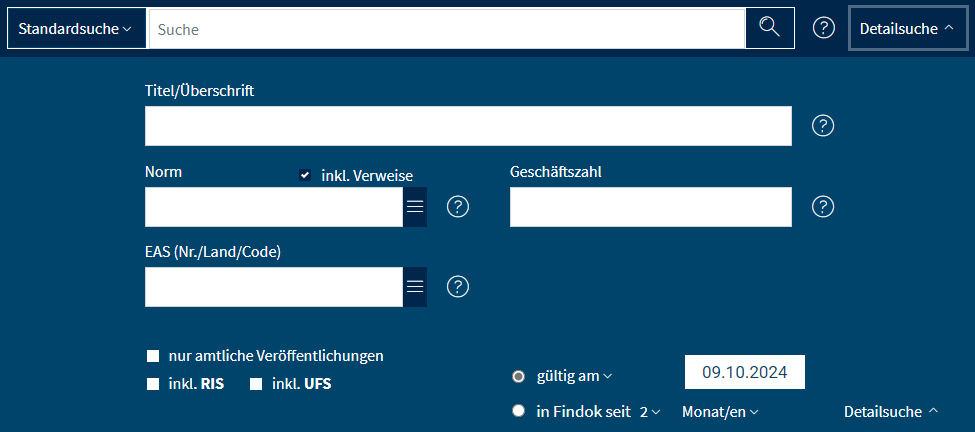
Feld "Titel/Überschrift"
Über dieses Eingabefeld können Sie gezielt in folgenden Bereichen eines Dokuments suchen:
✔ Überschrift (auch solche, die keine Abschnittsüberschriften von segmentierten Dokumenten sind)
✔ Titel
✔ Abkürzungen
✔ Vorspann (vorgelagerte Überschriftsebenen)
✔ Kurztext (einleitender Text)
Die Eingaberegeln entsprechen denen des Feldes "Suchbegriff".
📌 Eingabebeispiele:
- außergewöhnliche belastung behinderung
- arbeitszimmer lehrer NICHT vortragender
- alleinerzieherabsetzbetrag getrennt lebend
- fahrtkosten pendlerpauschale
- krankheitskosten diabetiker
- doppelte haushaltsführung
- Tagesgeld
- estr
- vs-
- zk-dvo
- zollkodex
⚠ Wichtiger Hinweis:
Falls bei einer Recherche das RIS mit durchsucht werden, werden derzeit nur die eingegebenen „Suchbegriffe“ sowie das Gültigkeitsdatum übergeben.
Andere Suchfelder (einschließlich Titel) werden in externen Datenbanken aktuell nicht berücksichtigt.
Feld "Norm"
Das Eingabefeld „Norm“ ermöglicht eine gezielte Suche nach Dokumenten, die auf eine bestimmte Rechtsnorm Bezug nehmen. Grundlage dafür ist das Feld „Rechtsnorm“ in den Zusatzinformationen des jeweiligen Findok-Dokuments.
Nutzen Sie dieses Feld, wenn Sie Rechtsauslegungen oder Entscheidungen zu einer spezifischen Gesetzesstelle suchen.
🔍 Suchverhalten & Kombination mit anderen Feldern
- Wird das Feld „Norm“ mit anderen Feldern (zB. Suchbegriff) kombiniert, liefert die Suche nur Dokumente, die allen Suchkriterien entsprechen.
- Eine ausschließliche Normensuche (ohne weitere Suchbegriffe) ist oft sinnvoll, um gezielt Entscheidungen zu einer bestimmten Rechtsnorm zu finden.
📝 Eingaberegeln
✔ Die Eingabe des §-Zeichens oder der Abkürzung „Art“ (für „Artikel“) ist möglich, aber nicht zwingend erforderlich.
➝ Beispiel: „303 bao“ findet alle Dokumente zu § 303 BAO.
✔ Weitere Gliederungsebenen (zB. Absatz, Ziffer) sollten explizit mit der jeweiligen Abkürzung eingegeben werden:
➝ Beispiel: „§ 2 Abs 1 UStG“, „§ 2 Abs. 2b lit a Z 1 EStG“.
✔ Leerzeichen & Satzzeichen sind flexibel:
- Es ist egal, ob nach § oder Art ein Leerzeichen steht oder nicht.
- Ebenso sind „Art“ und „Abs“ mit oder ohne Leerzeichen/Punkt zulässig.
- Die Reihenfolge der Ziffern und der eigentlichen Rechtsnorm kann variieren.
✔ Die Suche nach Rechtsvorschriften ist möglich über:
- Abkürzung
- Kurzbezeichnung
- Kundmachungsorgan
- Teilbegriffe (auch mit „*“ als Platzhalter)
- Synonyme (zB. wenn im RIS keine offizielle Abkürzung existiert)
✔ Groß- und Kleinschreibung spielt keine Rolle.
⚖ Zusätzliche Funktionen & Optionen
📌 Suche im Rechtsinformationssystem (RIS)
- Wird die Checkbox „inkl. RIS“ aktiviert, erfolgt gleichzeitig eine Suche nach relevanten Normen im Rechtsinformationssystem des Bundes (RIS).
📌 Normenliste zur Unterstützung
- Über das Listen-Icon 📜 rechts neben dem Eingabefeld können Sie aus allen in Findok verwendeten Rechtsnormen auswählen und direkt ins Normenfeld übernehmen.
➝ Dies erleichtert die korrekte Eingabe und das Verknüpfen mehrerer Normen.
📌 Verweise einbeziehen
- Mit der Checkbox „inkl. Verweise“ können Sie festlegen, ob die Suche auch Rechtsnormen umfassen soll, die nicht direkt zugrunde liegen, sondern lediglich kommentierenden Charakter haben.
📌 Eingabebeispiele
🔹 Einfache Normensuche:
- estg
- § 16 estg
- 16 estg
- § 2 Abs 1 ustg
- § 2 Abs. 2b lit a Z 1 estg
- Art. 1 ustg, Art 2 ustg, Art 3 ustg, ustg Art 4
🔹 Tipp für größere Gliederungseinheiten:
- Eingabe größerer Normeneinheiten ist oft sinnvoll:
- Statt § 1 Abs 1 Z 2 lit b ustg lieber nur § 1 Abs 1 ustg, um alle relevanten Absätze mitzuerfassen.
🔹 Suche mit mehreren Rechtsnormen:
- § 16 estg UND § 18 estg → liefert Dokumente, die beide Normen enthalten.
- § 16 estg, § 18 estg oder § 16 estg ODER § 18 estg → findet Dokumente mit mindestens einer der beiden Normen.
🔹 Suche in Bereichseinträgen:
- Gibt es in den Zusatzinformationen Bereichsangaben (zB. „§§ 292 bis 296 BAO“), wird ein Dokument auch gefunden, wenn nach einer darin enthaltenen Norm gesucht wird (zB. „§ 294 BAO“).
- Ausnahme: Falls die gesuchte Norm (zB. 294a BAO) gar nicht existiert.
🔹 Suche nach Teilbegriffen & Maskierung:
- jugendausbildung* → findet Dokumente zum Jugendausbildungs-Sicherungsgesetz.
- Vornemaskierung (*träger) ist nur für die Vorschlagsliste im Normenfeld ("Auto-Suggest") nutzbar, aber nicht für die eigentliche Suche.
🔹 Suche nach VwGH-Zahlen:
- 98/14/0085 → sucht nach Dokumenten, die diese VwGH-Zahl in den Verweisen enthalten (sofern „inkl. Verweise“ aktiviert ist).
Feld "EAS"
Das EAS-Feld ermöglicht eine gezielte Suche in den folgenden Bereichen von EAS-Dokumenten:
✔ EAS-Nummer
✔ EAS-Land
✔ EAS-Code
📌 Was sind EAS-Dokumente?
EAS-Dokumente sind Anfragebeantwortungen der Fachabteilung für internationales Steuerrecht des BMF im Rahmen des „ExpressAntwortService“ (EAS). Die EAS-Suche dient speziell der Recherche in diesen Dokumenten.
🔍 Funktionen der EAS-Suche
Mit dem EAS-Feld können Sie:
✅ Gezielt nach EAS-Nummern und -Codes suchen
✅ Auswertungen zu bestimmten Ländern oder Themen erstellen
✅ Suchen im Volltext, in Rechtsnormen oder Titeln mit dem EAS-Datenbestand kombinieren
📌 Unterstützung durch die EAS-Liste
Über das Listen-Icon 📜 rechts neben dem EAS-Eingabefeld können Sie aus allen EAS-Codes und EAS-Ländern auswählen und diese direkt in das Feld übernehmen.
✔ Erleichtert die korrekte Eingabe
✔ Unterstützt das Verknüpfen von EAS-Land und EAS-Code
✔ Standardmäßig werden beide Einträge mit „UND“ verknüpft

► Eingabebeispiele:
3356
D
Deutschland
1400
Selbständige Arbeit
Liste aller EAS-Codes
| 0100 | DBA-Anwendungsbereich |
| 0110 | Persönlicher Anwendungsbereich |
| 0120 | Sachlicher Anwendungsbereich |
| 0130 | Territorialer Anwendungsbereich |
| 0140 | Zeitlicher Anwendungsbereich |
| 0150 | Sonstiges |
| 0400 | Ansässigkeit |
| 0500 | Betriebstätte |
| 0520 | Vertreterbetriebstätte |
| 0600 | unbewegliches Vermögen |
| 0700 | Unternehmensgewinne |
| 0780 | Personengesellschaften |
| 0800 | Schiffahrt, Luftfahrt |
| 0900 | Konzernverrechnungspreise |
| 1000 | Dividenden |
| 1100 | Zinsen |
| 1200 | Lizenzgebühren |
| 1300 | Veräußerungsgewinne |
| 1400 | Selbständige Arbeit |
| 1500 | Unselbständige Arbeit |
| 1520 | Gesellschaftergeschäftsführer |
| 1530 | Dienstnehmerentsendungen |
| 1582 | Gastprofessoren und Grenzgänger |
| 1600 | Aufsichtsräte |
| 1700 | Künstler und Sportler |
| 1710 | Künstler |
| 1750 | Sportler |
| 1800 | Ruhegehälter |
| 1900 | Öffentliche Bezüge |
| 2000 | Studenten |
| 2100 | Nicht besonders geregelte Einkünfte |
| 2200 | Vermögensteuer |
| 2300 | Methoden |
| 2310 | Befreiungsmethode |
| 2350 | Anrechnungsmethode |
| 2400 | Verständigungsverfahren |
| 2500 | Diskriminierungsverbot |
| 2600 | Amtshilfe |
| 2680 | Vollstreckungsamtshilfe |
| 2800 | Auslegung |
| 2900 | Durchführung |
| 3000 | DBA-Erbschafts- und Schenkungssteuer |
| 4800 | § 48 BAO allg. |
| AE | Außensteuerrecht Einkommensteuer |
| AK | Außensteuerrecht Körperschaftsteuer |
| ASO | Außensteuerrecht Sonstiges |
| PRIV | Völkerrechtliche Privilegien (natürliche Personen) |
| PRIVI | Völkerrechtliche Privilegien/Institutionen |
| UMG | Internationale Steuerumgehung |
| UMGR | Umgründungen |
| ZZ | Allgemeine Fragen (nicht direkt zuordenbar) |
Liste der EAS-Länderkürzel
► Weiterführende Informationen:
Bedeutung und Aufbau von EAS-Nummern & -Codes
Feld "Geschäftszahl"
Über das Feld „Geschäftszahl“ können Sie gezielt nach folgenden Einträgen suchen:
✔ Geschäftszahlen von Findok-Dokumenten
✔ Miterledigten Geschäftszahlen (bei UFS-Entscheidungen)
✔ Serienerledigungen (bei BFG-Erkenntnissen, vormals „Miterledigte GZ“)
📌 Suche nach Geschäftszahlen externer Dokumente
- Für Geschäftszahlen von Nicht-Findok-Dokumenten (zB. VwGH-Zahlen, die in einem Findok-Dokument referenziert werden), nutzen Sie bitte:
🔹 Das Feld „Norm“ (mit aktivierter Checkbox „inkl. Verweise“)
🔹 Das allgemeine Suchfeld „Suchbegriff“
🔍 Besonderheiten der Geschäftszahlensuche
✅ Unabhängigkeit vom Gültigkeitsdatum
- Bei einer Suche über das Feld „Geschäftszahl“ wird das Gültigkeitsdatum nicht berücksichtigt.
- Dadurch können Sie auch nach außer Kraft gesetzten Dokumenten suchen, ohne das Gültigkeitsdatum anpassen zu müssen.
✅ Einsatz des Platzhalters „*“ (Stern)
- Der Stern („*“) kann an jeder beliebigen Stelle als Platzhalter verwendet werden.
📌 Eingabebeispiele
🔹 Exakte Geschäftszahlensuche
- BMF-280000/0159-IV/2/2015
- RV/7500088/2014
- ZRV/0184-Z3K/12
🔹 Suche mit Platzhaltern („*“) für flexible Ergebnisse
- *280000*2015
- RV/7*/2014
- RV/21*
- RV*
🔹 Kombination mit Volltextsuche
- GZ „RV/6*“ in Verbindung mit „Revision“
🔹 ECLI-Nummernsuche
- ECLI:AT:BFG:2014:RV.1100263.2014
- AT:BFG:2014:RV.1100263.2014
🔹 Weitere Geschäftszeichen
- BMF-AV Nr. 2/2015
⚠ Einschränkungen bei externen Datenbanken
- Falls auch das RIS mit durchsucht wird, werden aktuell nur die Suchbegriffe und das Gültigkeitsdatum übergeben.
- Einträge im Feld „Geschäftszahl“ werden vorerst nicht im RIS berücksichtigt.
Checkbox "nur amtliche Veröffentlichungen"
Durch Aktivieren der Checkbox „nur amtliche Veröffentlichungen“ wird die Suche auf amtlich veröffentlichte Dokumente beschränkt.
Checkbox "inkl. RIS"
Um das Rechtsinformationssystem des Bundes (RIS) in Ihre Findok-Suche einzubeziehen, gehen Sie wie folgt vor:
1️⃣ Öffnen Sie die „Detailsuche“ der gewünschten Suchstrategie (Standardsuche oder BFG-Suche).
2️⃣ Aktivieren Sie die Checkbox „inkl. RIS“.
💡 Hinweis: Die RIS-Suche kann sowohl in der Standardsuche als auch in der BFG-Suche genutzt werden.
🔍 Übermittelte Suchfelder an das RIS
Bei einer Suche im RIS werden folgende Findok-Felder übertragen:
✔ Suchbegriffe
✔ Titel/Überschrift
✔ Norm
✔ Gültigkeitsdatum
🛠 Optimierte Suche durch Flexionsformen & geplante Erweiterungen
- Flexionsformen (zB. Pluralformen) werden automatisch an das RIS übermittelt.
→ Dadurch profitieren Sie von der intelligenten Findok-Suche auch bei Recherchen im RIS. - Zukünftige Erweiterung:
🔹 In einer kommenden Version ist geplant, auch Synonyme aus dem Findok-Thesaurus an das RIS zu übermitteln.
📌 Darstellung der RIS-Suchergebnisse
🔹 Suchergebnisse aus dem RIS werden in einem eigenen Register innerhalb der Findok-Suchergebnisliste angezeigt.
Checkbox "inkl. UFS"
🔹 Standardmäßig werden die Dokumente des Unabhängigen Finanzsenats (UFS), der bis 2013 existierte, nicht in die BFG-Suche einbezogen.
✅ Recherchieren im UFS-Datenbestand:
- Falls Sie dennoch auch im alten UFS-Datenbestand suchen möchten, aktivieren Sie die entsprechende Checkbox der Detailsuche.
Datumsoptionen
Mit der ersten (oberen) Option – standardmäßig „gültig am“ – können Sie im Drop-down-Menü die Art der zeitlichen Einschränkung festlegen und das gewünschte Datum im danebenliegenden Feld eingeben.
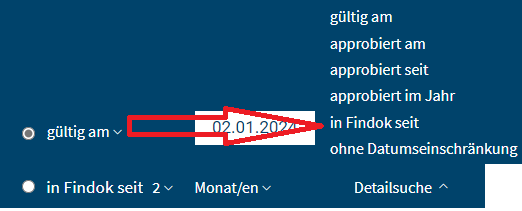
Die Standardeinstellung ist stets das aktuelle Tagesdatum.
✅ Option „ohne Datumseinschränkung“
- Ermöglicht eine Recherche ohne Berücksichtigung der Dokumentengültigkeit.
- Besonders nützlich für die Suche nach außer Kraft gesetzten Dokumenten (zB. Wartungserlässen).
Besonderheiten bei der Suche nach Wartungserlässen und Datumsoptionen
📌 Suche nach Wartungserlässen
- Wartungserlässe sind in der Regel sofort nach Veröffentlichung außer Kraft gesetzt und haben daher nur eine kurze (fiktive) Gültigkeit.
- In der regulären Standardsuche werden sie nur gefunden, wenn explizit im nicht aktuellen Datenbestand gesucht wird.
- Grund:
- Die Suchergebnisliste soll nicht unnötig mit Wartungserlassen gefüllt werden.
- Stattdessen werden vorrangig die dazugehörigen RICHTLINIEN angezeigt, in denen die geänderten Textstellen bereits in der Findok-Änderungsübersicht markiert sind.
✅ So finden Sie Wartungserlässe gezielt:
- Stellen Sie die Gültigkeit in der Standardsuche auf „ohne Datumseinschränkung“.
- Alternativ können Sie Wartungserlässe direkt im Richtlinienverzeichnis suchen.
📌 Gültigkeitsoptionen für BFG-/UFS-Dokumente
- BFG- und UFS-Dokumente haben keine eigene „Gültigkeit“, weshalb die „gültig am“-Option keine Auswirkungen auf deren Suche hat.
📌 Datumsoptionen bei externen Datenquellen (RIS, Fachverlage)
✅ Optionen „approbiert...“ und „in Findok seit“:
- Keine Auswirkungen auf die Suche im RIS
- Technische Einschränkung:
Bei Auswahl einer dieser Optionen wird immer im aktuell gültigen Datenbestand gesucht.
✅ Option „gültig am“:
- Wird an das RIS übermittelt
- Ermöglicht im RIS eine Suche nach historischen Rechtsnormen.
📌 Berücksichtigung künftiger Dokumente
- Lässt man das „gültig am“-Datum auf dem aktuellen Wert, werden auch zukünftig gültige Dokumente berücksichtigt.
- Beispiel: Richtlinien mit Inkrafttreten am 1. Jänner des Folgejahres werden bereits gefunden.
Einstellung „In Findok seit“ – Definition der Dokumentenaktualität
Die zweite (untere) Einstellung „In Findok seit“ ermöglicht eine Einschränkung der Suche nach dem Aufnahmedatum eines Dokuments in Findok.